Cuadro de diálogo Configuración de seguridad de la contraseña
Puede establecer una contraseña para abrir el archivo PDF creado o editado, o para imprimir o editar el mismo.
Abra el cuadro de diálogo Configuración de seguridad de la contraseña (Password Security Settings) mediante una de las operaciones siguientes.
- Seleccione la casilla de verificación Configurar seguridad de la contraseña (Set up password security) del cuadro de diálogo Guardar (Save) (vista Crear/Editar archivo PDF (Create/Edit PDF File))
- Seleccione Prot. por contr. (Password-protected) en el cuadro de diálogo Configuración de archivo (File Settings)
- Seleccione Protegido por contraseña (Password-protected) en el cuadro de diálogo Configuración de PDF (PDF Settings)
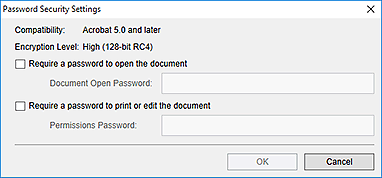
- Exigir contraseña para abrir el documento (Require a password to open the document)
-
Puede especificar si se requiere una contraseña para abrir el archivo PDF. Marque esta casilla de verificación para introducir caracteres en Contraseña documento (Document Open Password).
- Contraseña documento (Document Open Password)
- Introduzca la contraseña requerida para abrir el archivo PDF.
- Permisos (Permissions)
-
- Se necesita una contraseña para imprimir o editar el documento (Require a password to print or edit the document)
-
Puede especificar si se requiere una contraseña para imprimir o editar el archivo PDF. Marque esta casilla de verificación para introducir caracteres en Contraseña para permisos (Permissions Password).
- Contraseña para permisos (Permissions Password)
- Introduzca la contraseña requerida para imprimir o editar el archivo PDF.
 Importante
Importante
- Introduzca una contraseña de hasta 32 caracteres alfanuméricos de un único byte. Las contraseñas distinguen entre mayúsculas y minúsculas.
- Para establecer Contraseña documento (Document Open Password) y Contraseña para permisos (Permissions Password), seleccione ambas casillas de verificación y especifique una contraseña diferente para cada una.
- Aceptar (OK)
- Muestra el cuadro de diálogo Confirmar contraseña de apertura de documento (Confirm Document Open Password) o el cuadro de diálogo Confirmar contraseña para los permisos (Confirm Permissions Password) en el que se le solicitará que vuelva a introducir la contraseña para confirmarla.

